电脑使用久了总是会出现很多问题,其中最常见的就是开关机异常、蓝屏等,但是出现这些问题,首先我们是需要分析原因的,因此这时候就得去查看电脑日志,那么Win7电脑日志怎么看呢?如果你不知道的话,那就由小编就来教大家Win7电脑日志怎么看吧!方法/步骤:1、我们在电脑桌面上右击“计算机”图标,选择“管理”,界面显示如下:
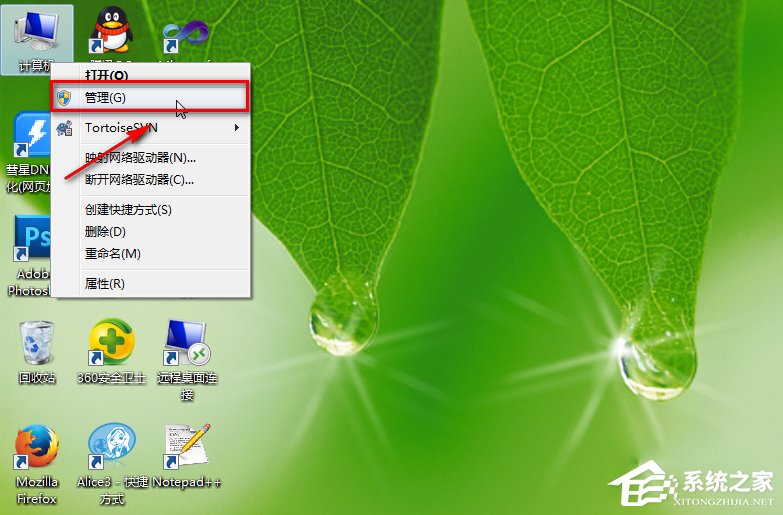
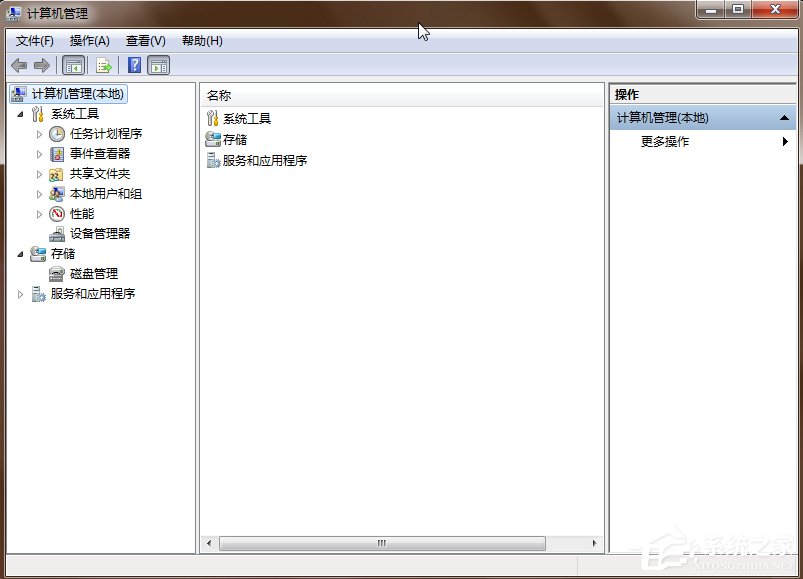
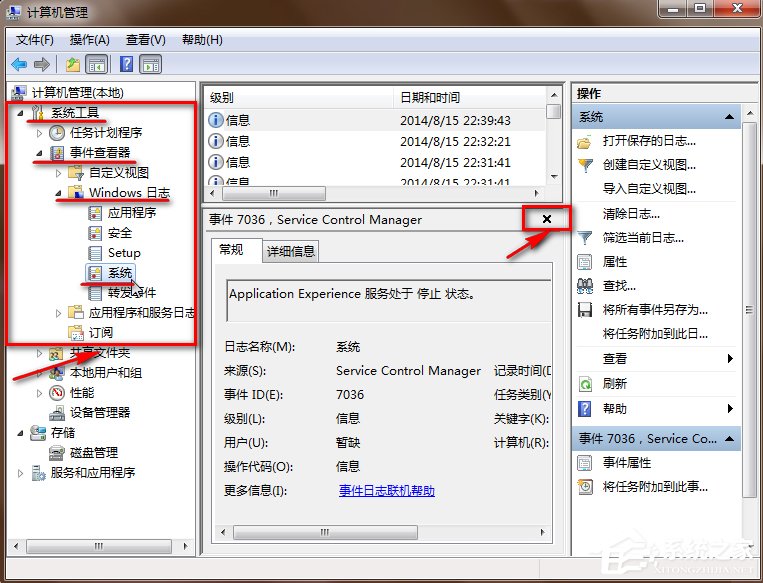
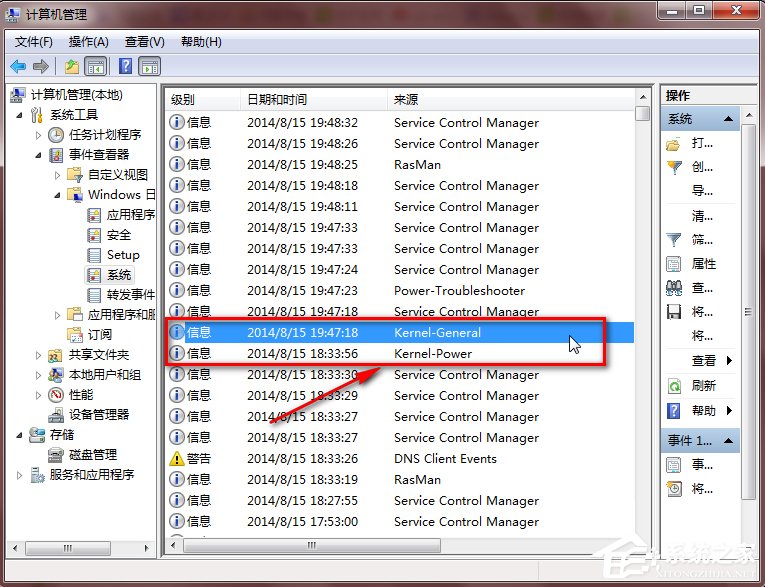
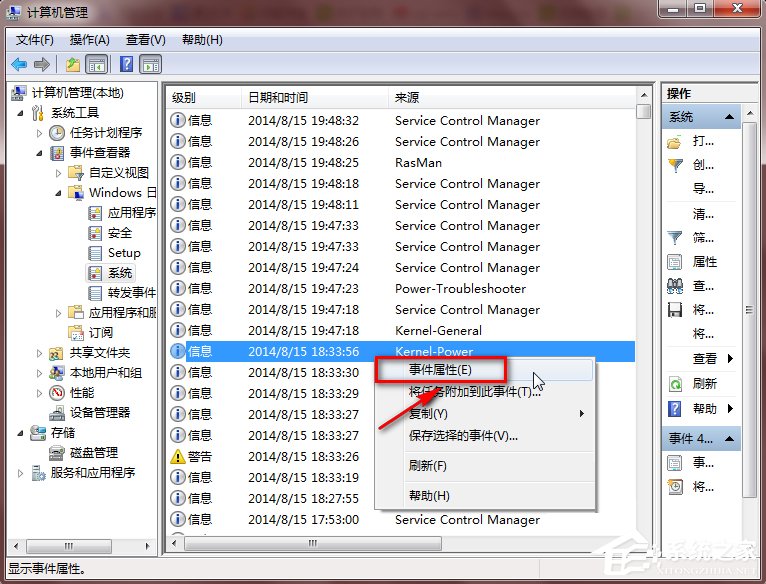
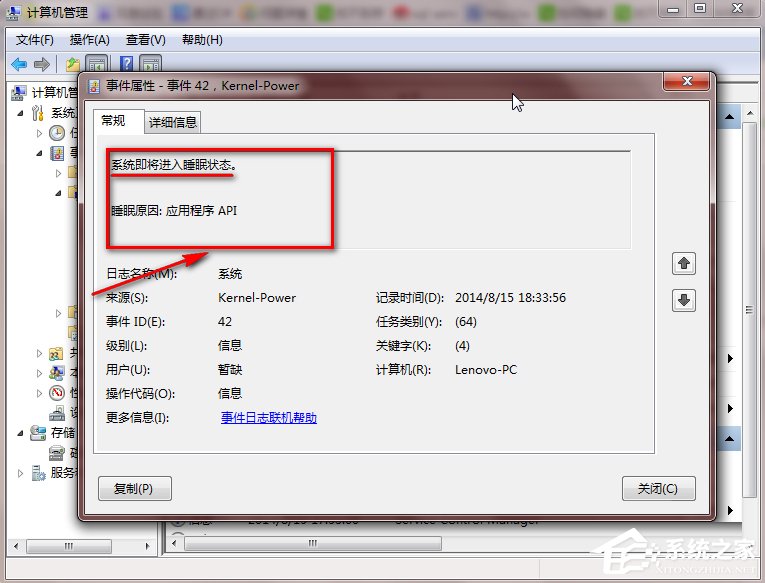
win7如何查看系统日志文件
1、在桌面找到并双击“控制面板”图标,打开“控制面板”;
2、找到管理工具,双击打开;
3在管理工具界面找到组件服务,双击打开;
4、在组件服务界面找到并点击本地事件查看器,可以看到Windows日志;
5、打开Windows日志,点击日志下的“安全”,系统会列出关键字、日期和时间、来源、事件ID、任务类别。
6、双击关键词即可查看相应的日志。
Win7系统中查看系统日志的方法
Windows日志位于计算机管理的事件查看器中,用于存储来自旧版应用程序的事件以及适用于整个系统的事件。
Win7系统的Windows日志包括五个类别,分别为应用程序日志、安全日志、系统日志、安装程序日志和转发事件日志。
应用程序日志包含由应用程序记录的事件安全日志包含系统的登录、文件资源的使用以及与系统安全相关的事件系统日志包含 Windows 系统组件记录的事件安装程序日志包含与应用程序安装有关的事件转发事件日志用于存储从远程计算机收集的事件。
下面就来看看如何查看Windows日志吧。
1、 右键单击桌面的或开始菜单的'“计算机”,选择"管理"
2、 接着弹出的就是“计算机管理”窗口,依次展开“事件查看器”-“Windows日志”,下拉目录中即是前面说到的五类Windows日志。
3、 在“windows日志”目录下,点击任一种,便可以查看相关日志了。
4、另外,还可以通过控制面板来实现,大致为控制面板-系统和安全-管理工具—查看事件日志。
Windows日志主要提供给专业人员分析系统存在的问题和产生问题的原因,对于普通用户,Windows日志有时可能毫无价值,而且占用C盘空间。如果系统正常平稳运行,可一段时间清理一次,大部分安全软件和系统优化软件都提供Windows日志清理功能。
